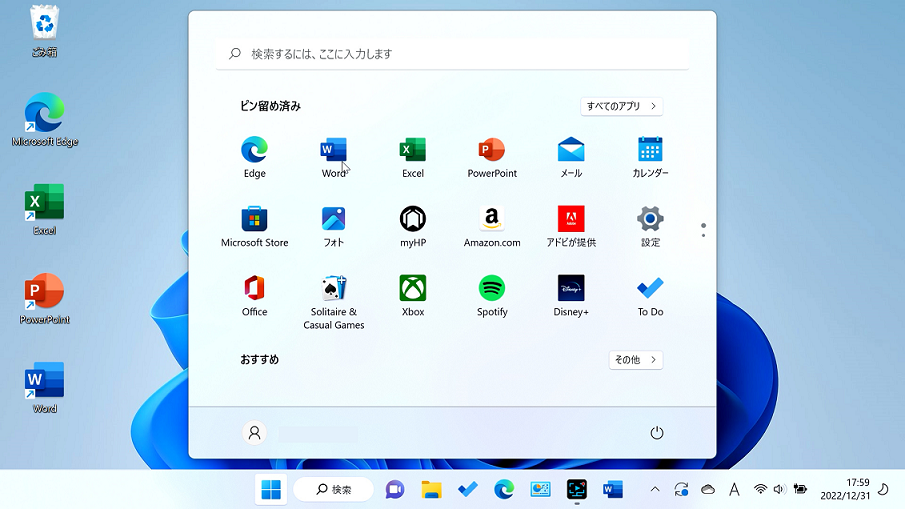スタート画面「ピン留め済み」からアプリが消えた場合の追加方法(Windows11)
スタートボタンをクリックすると表示される「ピン留め済み」アプリ。
いつも使っているアプリが、このピン留めから消えてしまった場合にもう一度追加する方法です
よく使うアプリは、この方法で「ピン留め済み」に追加しておくといいですね
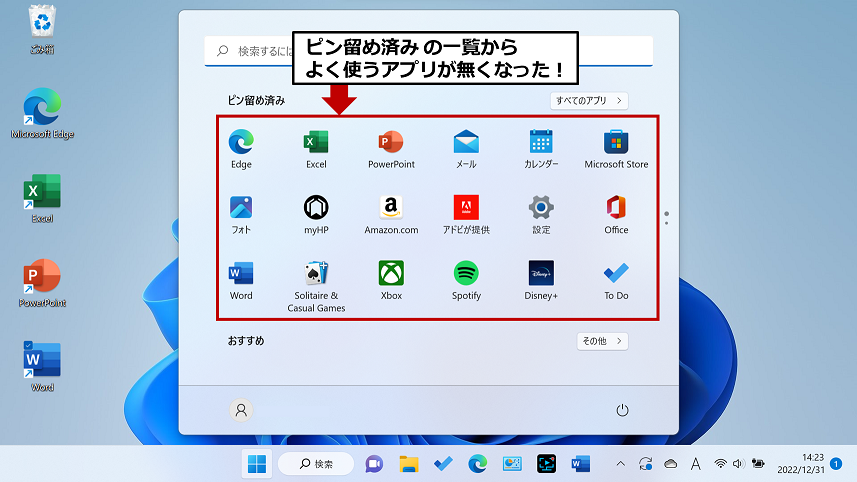
今回は、ピン留めから消えてしまった「Word」をもう一度ピン留めします
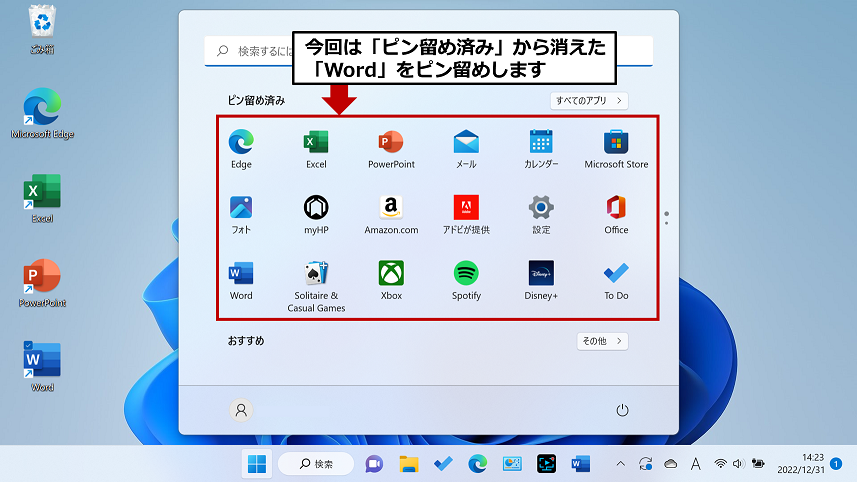
先にご確認いただきたいことがあります
「ピン留め済み」の画面は、たくさんアプリをピン留めしていると、ひとつの画面では表示できなくなるので、複数の画面になっている可能性があります
下の図の矢印でさしている丸い粒の数が、ピン留め済みの画面の数です。下の丸い粒をクリックすると下の画面が表示されます
上の画面に表示されていないだけで、下の画面に「Word」が移動しただけ。という場合もあります
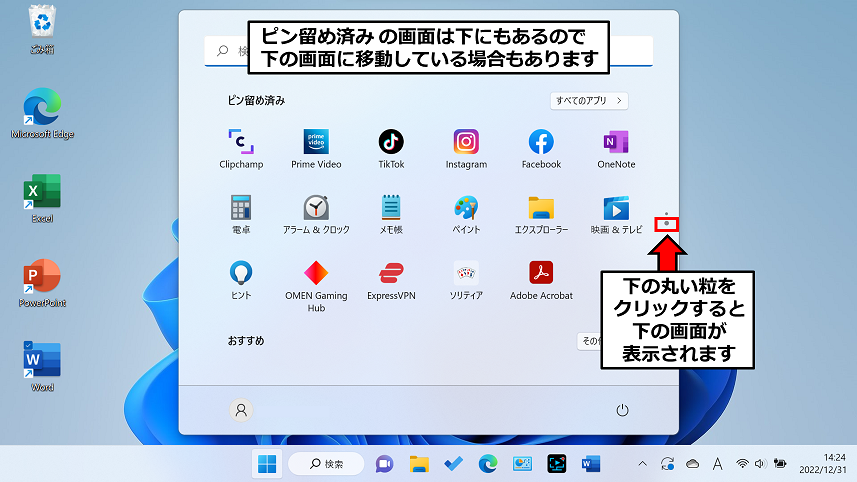
どこの画面にも「Word」なかった場合は
①「すべてのアプリ」をクリックします
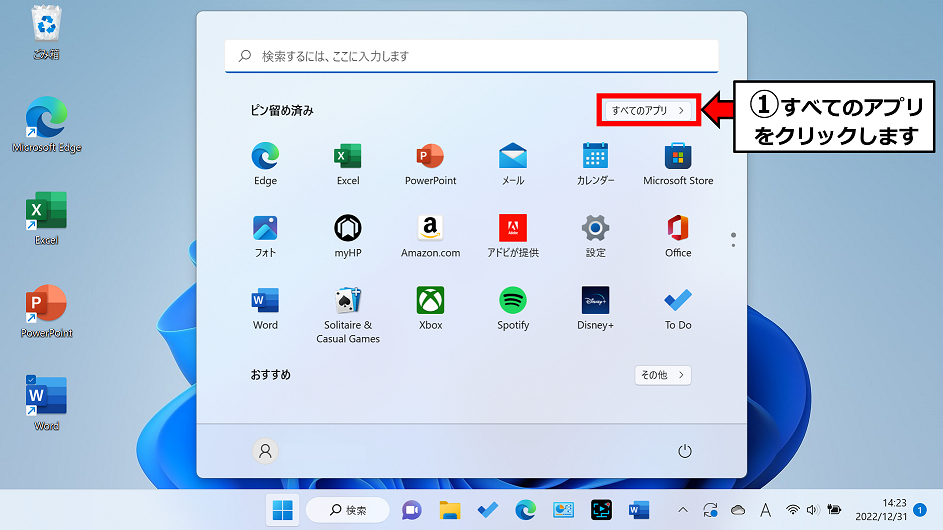
② このパソコンにインストールされているすべてのアプリが表示されます
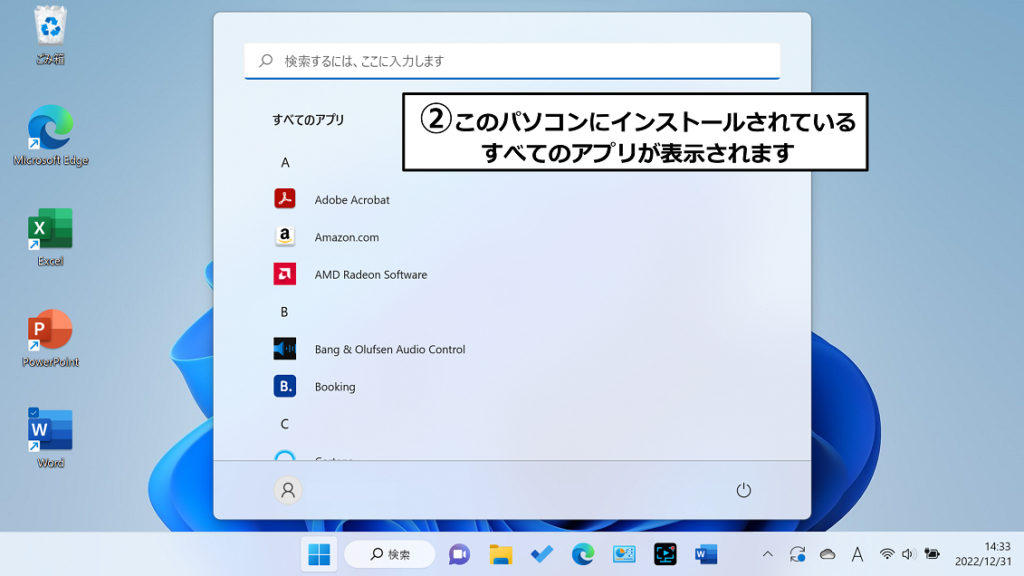
③ 下へスクロールして「Word」を見つけて 右クリック します
④ 表示された一覧の「スタートにピン留めする」をクリックします
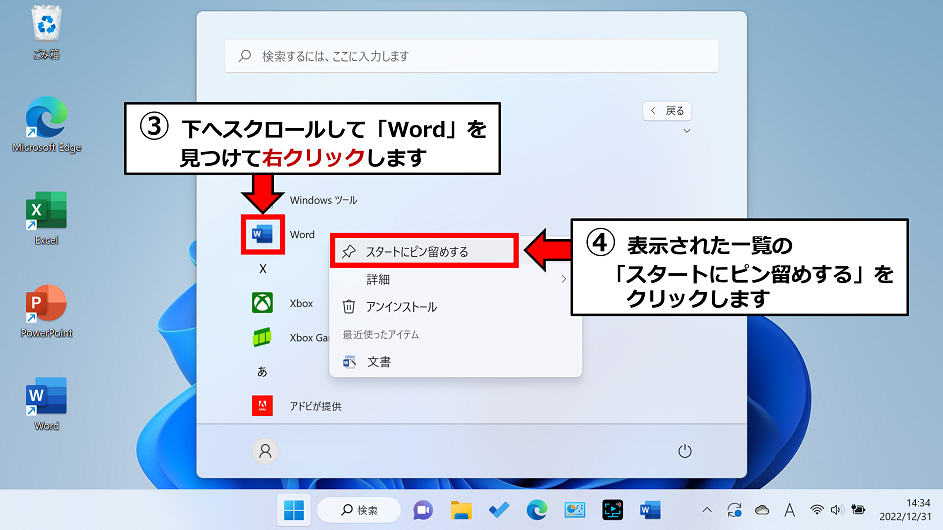
※すでにスタートにピン留めされているアプリだった場合は「スタートからピン留めを外す」と表示されます
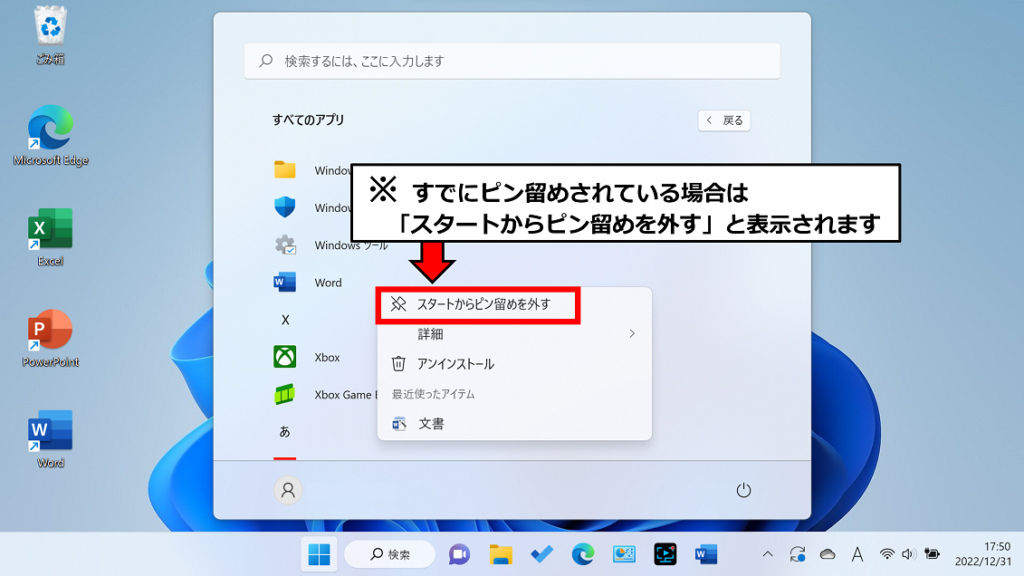
⑤ 新しくスタート画面にピン留めされたアプリは、一番下の画面の最後に追加されます
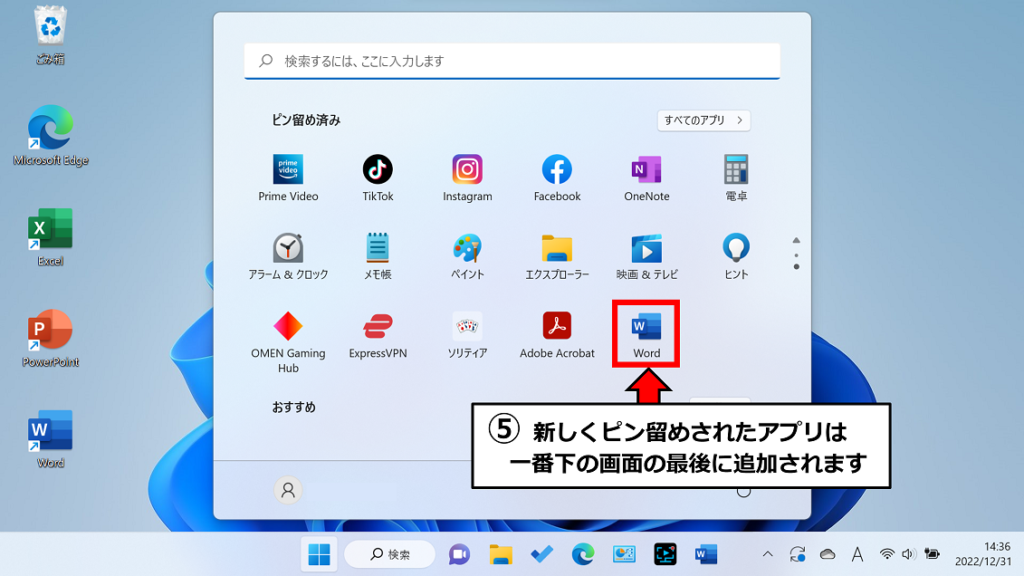
そのままの場所でも構いませんが
⑥ すぐ使えるように一番上の画面に持っていくためには、まず「Word」を矢印の方向へドラッグします(クリックしたまま引っ張る)
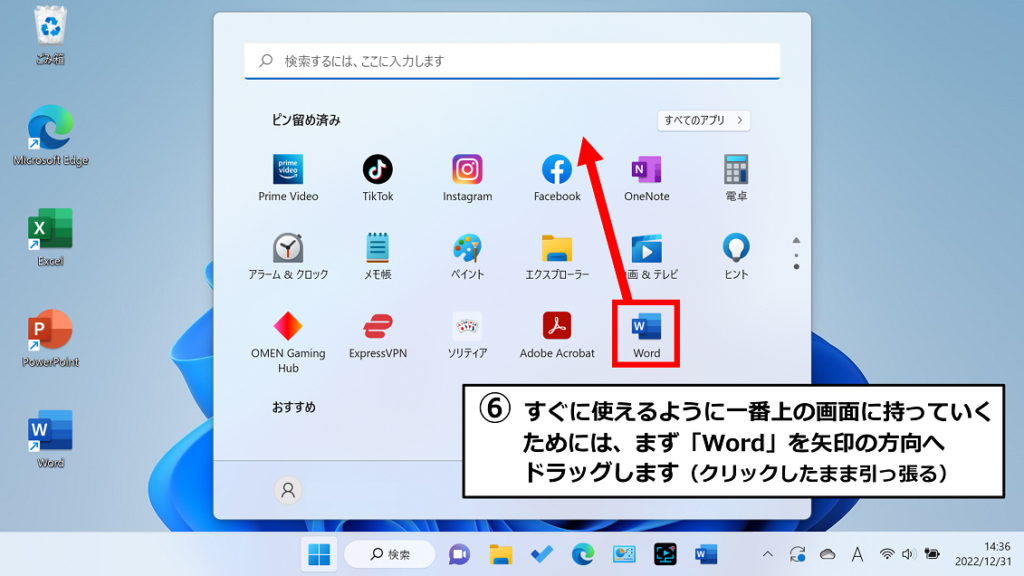
⑦ 上の方へドラッグすると上向きの矢印が出るので、その矢印にWordを近づけます
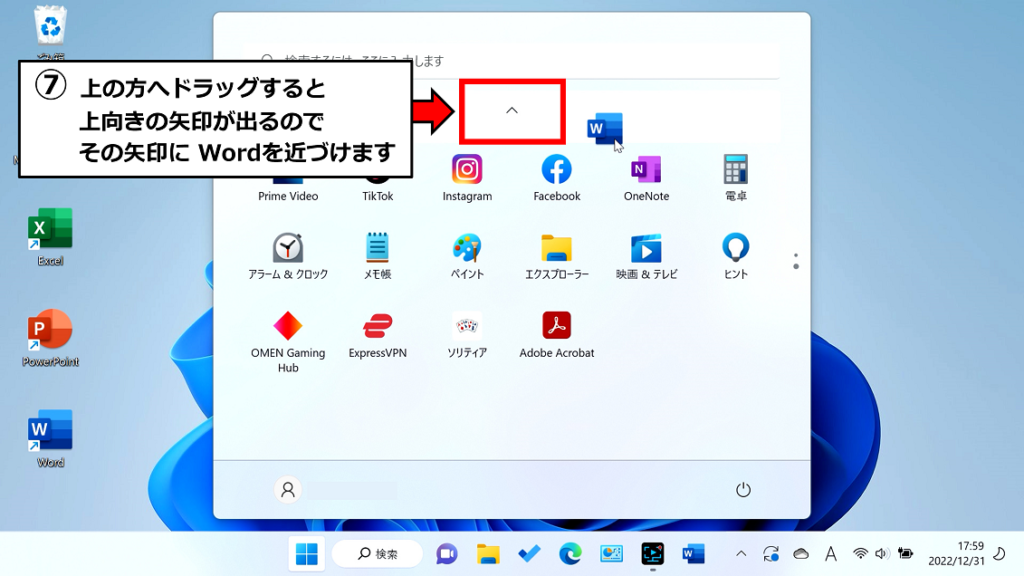
⑧ 矢印に近づけると、画面の移動ができるので「ピン留め済み」の一番上の画面に移動出来たら、好きな場所にWordを配置します
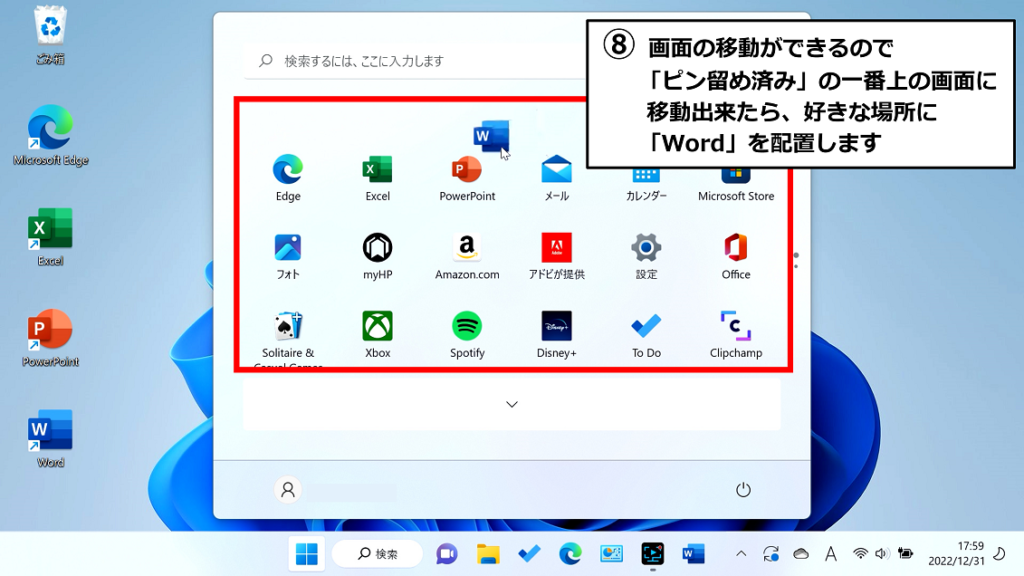
完成です!よく使うアプリを「ピン留め済み」に追加する方法でした。